[已修復] 賽博朋克 2077 在 Windows 10 中已扁平化
已發表: 2021-01-19自從期待已久的賽博朋克 2077 發布以來,許多 Windows 10 用戶紛紛站出來抱怨他們經常遇到遊戲已趨於平緩的錯誤。 令人沮喪的問題發生在啟動或遊戲過程中。 既然您在這裡,我們假設您想了解如何在 Windows 10 上修復“賽博朋克 2077 已扁平化”。
這個問題很容易解決。 在本指南中,我們將向您展示通常會觸發錯誤的原因以及您可以採取的解決步驟。
是什麼導致錯誤“哇! 賽博朋克已經趨於平緩”?
如果你的 CPU 不支持 AVX 指令集,就會出現 flatline 錯誤。 這也意味著你的 CPU 很舊,因為只有 2011 年之後推出的處理器才支持 AVX。
在這種情況下,您將不得不升級您的處理器。 但這可能不是必需的,因為我們已經對此類 CPU 進行了修復——您將在下面看到更多詳細信息。
但是,錯誤的主要來源通常是遊戲包中的單個文件。 識別文件的方法各不相同。 但如果您使用 Steam 庫啟動遊戲,您可以使用“驗證遊戲文件完整性”功能快速識別此文件。
賽博朋克 2077 在 Windows 10 中已趨於平緩:修復和解決方法
以下是一些您可以嘗試解決問題的修復:
1.重啟你的電腦
如果您在嘗試此處討論的任何修復程序之前考慮重新啟動 PC,這將有所幫助。 重新啟動 PC 不僅是關閉任何不必要程序的簡單方法,而且還是放鬆系統組件的明智方法。
2.禁用後台程序
在後台運行的不必要的第三方程序可能會導致相關問題。 轉到任務管理器並禁用任何 RGB 程序,例如 MSI Afterburner,以及在後台運行的任何其他消耗內存的軟件。 這樣,CPU 將有更多的處理能力可用。 開始遊戲,看看問題是否解決,或轉到下一個方法。
3.更新你的顯卡驅動
如果上述修復無效,您的顯卡驅動程序可能已過時或丟失某些文件。 您需要將其更新到最新版本或進行完整的重新安裝——儘管這將是一個乏味且耗時的過程。
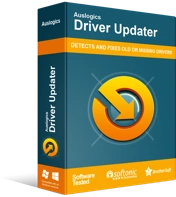
使用驅動程序更新程序解決 PC 問題
不穩定的 PC 性能通常是由過時或損壞的驅動程序引起的。 Auslogics Driver Updater 可診斷驅動程序問題,讓您一次或一次更新舊驅動程序,讓您的 PC 運行更順暢
如果您使用諸如 Auslogics Driver Updater 之類的自動化工具會更容易。 只需單擊幾下,您就可以將顯卡驅動程序無縫更新到最新版本。 不僅是您的顯卡驅動程序 - 您還可以一鍵更新 PC 上的其他驅動程序。
它將節省您尋找安全且兼容的驅動程序更新以安裝在您的 PC 上的時間。 此外,您可以立即開始使用免費版或直接跳到專業版以獲得更多高級功能。

4.啟用調試模式
如果您安裝了最新版本的 Nvidia 驅動程序並且問題仍然存在,請嘗試按照以下步驟通過其控制面板啟用調試模式:
- 在控制面板中,選擇幫助,然後選中調試模式選項。
- 單擊確定保存更改,然後重新啟動遊戲。
如果問題再次出現,請嘗試下一個修復。
5.使用十六進制編輯器修復問題
如果除了 flatline 錯誤之外,您還遇到了“EXCEPTIONAL_ILLEGAL_INSTRUCTION (0xC000001D)”錯誤,請嘗試此方法。 如果這是您第一次使用十六進制編輯器,您應該跳過此方法。 否則,您可以使用以下說明:
- 首先,確保您的計算機上有一個十六進制編輯器。
- 找到 Cyberpunk.exe 文件並使用編輯器打開它。
- 找到 554881ECA00000000F2970E8 並將其設置為 C34881ECA00000000F2970E8。
- 然後繼續安裝文件。
即使您的 CPU 不支持 AVX,此修復程序也應該可以運行遊戲。 但是,它並不能完全取代對支持 AVX 指令集的 CPU 的需求。
如果您是遇到“flatline”錯誤的 Steam 用戶,您會發現以下指南有助於解決問題。
如何修復“賽博朋克 2077 已扁平化”的 Steam 崩潰錯誤
禁用 Steam 覆蓋
當您使用 Steam 啟動遊戲時,Steam Overlay 功能會自動啟動。 一些用戶通過禁用此功能解決了這個問題。 請按照以下步驟禁用它:
- 單擊 Steam 窗口中的設置。
- 在“遊戲內”選項卡下找到“在遊戲中啟用 Steam 覆蓋”,然後取消選中旁邊的框。
- 單擊確定以保存更改。
如果您使用的是 Geforce Experience 覆蓋,您還應該禁用它。
安裝 Visual C++ Redistributable
與大多數遊戲一樣,《賽博朋克 2077》需要支持程序才能流暢運行。 Visual C++ Redistributable 就是這樣的程序之一。 要知道是否需要安裝它,請按照以下步驟操作:
- 從 Steam 庫中右鍵單擊賽博朋克 2077,然後選擇屬性。
- 單擊本地文件選項卡並選擇瀏覽本地文件。
- 然後找到擴展名為 .exe 的遊戲文件並雙擊以啟動它。
- 如果您收到一條錯誤消息,告訴您“vcruntime140_1.dll”或“MSVCP140.dll”丟失,那麼您需要一個支持程序。
- 下載並安裝程序後,直接從其可執行文件重新啟動遊戲。
- 如果問題仍然存在,請轉到 C:Users\“您的用戶名”\AppData\Local| CD Projekt 紅色\賽博朋克 2077。
- 刪除文件夾中的文件並重新啟動遊戲。
那應該可以解決問題。
驗證遊戲文件的完整性
使用此功能將幫助您識別遊戲中的損壞文件並對其進行故障排除。 要驗證遊戲文件的完整性,請使用以下指南:
- 在 Steam 庫中,找到並右鍵單擊賽博朋克 2077,然後從彈出菜單中選擇屬性。
- 在下一個窗口中,選擇“本地文件”選項卡下的“驗證遊戲文件的完整性”。
- Steam 將運行驗證過程,並用其服務器上最新的正版版本替換損壞和丟失的文件。
這應該可以防止扁平線錯誤再次發生。
結論
如果您覺得本指南有用,請在下方留言。 但是,如果即使按照上述說明操作後“扁平線”問題仍然存在,請隨時與我們聯繫以進一步幫助您。 此外,請確保您經常訪問我們的博客,以了解賽博朋克的修復和發展。
